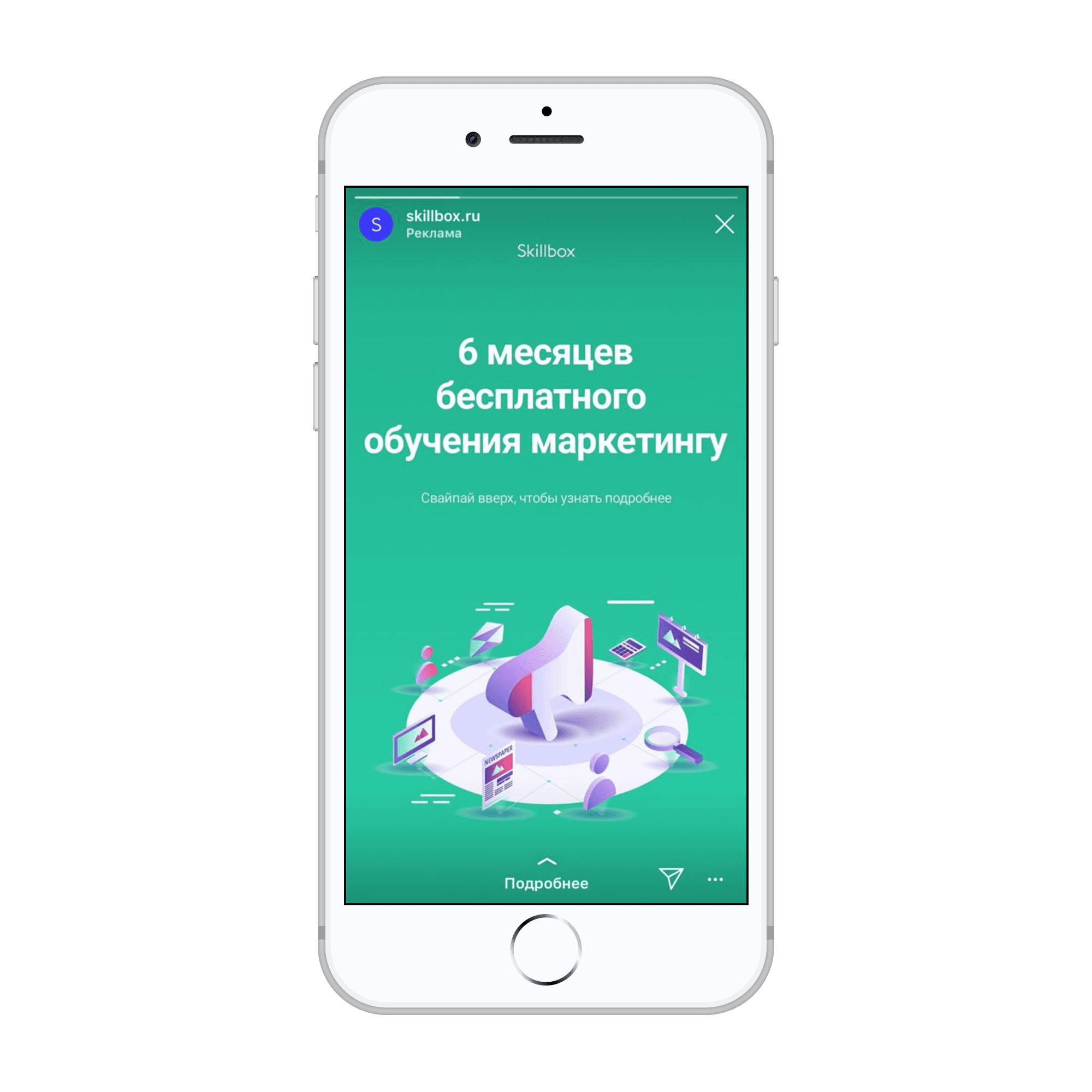Как запустить рекламу в stories Instagram
Расскажем два метода как продвигать свой сайт или страницу в Инстаграм с помощью рекламы в stories. Как настроить рекламный кабинет в Facebook и как запустить рекламу через приложение Инстаграм.
Запуск рекламы в stories можно выполнить двумя способами:
Рекламная кампания через Facebook позволяет настроить параметры аудитории более точно. Также благодаря рекламному кабинету можно просматривать углубленную статистику по объявлению.
Размещение рекламы через приложение упрощает процесс запуска рекламы. Вы также можете настроить аудитории и их параметры, но уже без углубленных настроек.
Пользователи, которые только пробуют продвигать свою страницу в Инстаграм, часто настраивают рекламу в stories через приложение, т.к. делается она быстро и просто. Если же у вас коммерческий аккаунт и вам нужна расширенная статистика, лучше разобраться с рекламным кабинетом на Facebook.
- Через приложение Инстаграм.
- Через рекламный кабинет Facebook (Ads Manager).
Рекламная кампания через Facebook позволяет настроить параметры аудитории более точно. Также благодаря рекламному кабинету можно просматривать углубленную статистику по объявлению.
Размещение рекламы через приложение упрощает процесс запуска рекламы. Вы также можете настроить аудитории и их параметры, но уже без углубленных настроек.
Пользователи, которые только пробуют продвигать свою страницу в Инстаграм, часто настраивают рекламу в stories через приложение, т.к. делается она быстро и просто. Если же у вас коммерческий аккаунт и вам нужна расширенная статистика, лучше разобраться с рекламным кабинетом на Facebook.

7 дней бесплатно
Увеличьте охват и вовлеченность своих stories в Instagram ----- c помощью подробной статистики: топ stories, лучшее время ----------- для постинга, анализ рубрик и др.
Бесплатный ------ экспресс-аудит вашего аккаунта: в Instagram
с понятными выводами и советами ------ по продвижению аккаунта
в Instagram с понятными выводами и советами ------ по продвижению аккаунта
в соцсетях быстро и ничего не забыть можно в LiveDune.



Подготовка к запуску рекламы в stories
1. Бизнес-аккаунт
Если у вас личный аккаунт в Инстаграм, для запуска рекламы необходимо перевести его в бизнес-аккаунт.
2. Привязка аккаунта Инстаграм со страницей Facebook
Зайдите на страницу компании в Facebook и перейдите в Настройки (меню слева).
Если у вас личный аккаунт в Инстаграм, для запуска рекламы необходимо перевести его в бизнес-аккаунт.
2. Привязка аккаунта Инстаграм со страницей Facebook
Зайдите на страницу компании в Facebook и перейдите в Настройки (меню слева).
В левом меню выберите «Instagram». Свяжите аккаунт в Инстаграм со страницей на Facebook, для этого введите логин и пароль от аккаунта компании в Инстаграм.
Проверьте корректность привязки в приложении Инстаграм. Зайдите в приложение, перейдите по кнопке «Изменить» и в разделе «Информация в профиле» нажмите на строчку «Страница». Далее авторизуйтесь в аккаунте Facebook, к которому привязали аккаунт Инстаграм.
Проверьте корректность привязки в приложении Инстаграм. Зайдите в приложение, перейдите по кнопке «Изменить» и в разделе «Информация в профиле» нажмите на строчку «Страница». Далее авторизуйтесь в аккаунте Facebook, к которому привязали аккаунт Инстаграм.
3. Рекламное предложение и текст
Текст для рекламы должен быть коротким (оптимально 3-5 слов для статичной/анимированной картинки), заманчивым и четко передавать смысл рекламного предложения. Рекомендуется давать лишь часть информации, чтобы оставалась загадка (интрига) для мотивации на переход по ссылке (чтобы получить более детальную информацию).
Текст для рекламы должен быть коротким (оптимально 3-5 слов для статичной/анимированной картинки), заманчивым и четко передавать смысл рекламного предложения. Рекомендуется давать лишь часть информации, чтобы оставалась загадка (интрига) для мотивации на переход по ссылке (чтобы получить более детальную информацию).
По возможности создавайте рекламную stories со звуком, это позволит выделиться и привлечь внимание аудитории. По статистике Инстаграм — 60% пользователей просматривают stories со звуком и этим обязательно нужно пользоваться, чтобы донести свой тизер более ярко.
4. Изображение или видео
Сделать презентабельную картинку можно с помощью сервиса Canva, анимированный вариант stories можно создать с видеоконструктором SUPA. Видеоролики можно создавать через сайт Mooovie Me (средняя стоимость видеоролика 199 руб.).
Размеры изображения для stories:
Размеры видео для stories:
Сделать презентабельную картинку можно с помощью сервиса Canva, анимированный вариант stories можно создать с видеоконструктором SUPA. Видеоролики можно создавать через сайт Mooovie Me (средняя стоимость видеоролика 199 руб.).
Размеры изображения для stories:
- Размер 1080 х 1920 рх, соотношение сторон 9:16
- Формат изображений: JPG или PNG
- Мах размер файла — 30 МБ
Размеры видео для stories:
- Размер 1080 х 1920 рх, соотношение сторон 9:16
- Формат видео: MP4 или MOV
- Мах размер файла — 4 ГБ
- Мin разрешение видео — 720р
5. Ссылка
Если будет продвигаться сайт — для отслеживания переходов из рекламной stories рекомендуем добавить UTM-метку в URL сайта. Сделать это можно с помощью Google. Если вы настраиваете рекламу в Facebook, то эту UTM-метку можно добавить через расширенные параметры в инструментах кабинета при настройке рекламы.
Если будет продвигаться сайт — для отслеживания переходов из рекламной stories рекомендуем добавить UTM-метку в URL сайта. Сделать это можно с помощью Google. Если вы настраиваете рекламу в Facebook, то эту UTM-метку можно добавить через расширенные параметры в инструментах кабинета при настройке рекламы.
Как сделать рекламу в stories через приложение Инстаграм
Шаг 1. Если у вас личный аккаунт в Инстаграм, необходимо перевести его в бизнес-аккаунт.
Шаг 2. Для рекламы необходимо опубликовать новую stories. Рекомендуется использовать заранее подготовленные материалы (фото, видео, рекламный текст), созданные с помощью описанных выше сервисов. Stories не должна содержать элементы касания: опрос, тест, вопросы, репост из основной ленты и т.д.
Шаг 3. После зайдите в опубликованную stories и нажмите «Еще» в правом нижнем углу — нажмите «Продвигать».
Шаг 4. Выберите нужный пункт для продвижения, исходя из целей рекламы и необходимого действия от пользователей:
Нажмите «Далее».
Шаг 2. Для рекламы необходимо опубликовать новую stories. Рекомендуется использовать заранее подготовленные материалы (фото, видео, рекламный текст), созданные с помощью описанных выше сервисов. Stories не должна содержать элементы касания: опрос, тест, вопросы, репост из основной ленты и т.д.
Шаг 3. После зайдите в опубликованную stories и нажмите «Еще» в правом нижнем углу — нажмите «Продвигать».
Шаг 4. Выберите нужный пункт для продвижения, исходя из целей рекламы и необходимого действия от пользователей:
- свой сайт (получить новых лидов, увеличить продажи);
- профиль (привлечь новых подписчиков или увеличить продажи);
- директ (действием будет «Отправить сообщение», т. е. люди будут переходить через кнопку и сразу писать в директ — делать заказ или задавать вопросы).
Нажмите «Далее».
Шаг 5. Если выбрали место назначения «Сайт», то следующим этапом выберите название кнопки действия, которая более точно отражает суть рекламного сообщения. Например: «Подробнее», «В магазин», «Свяжитесь с нами» и т. д.
Шаг 6. Далее нужно определиться с целевой аудиторией. При выборе «Автоматически» (Инстаграм сам таргетирует аудиторию, похожую на ваших подписчиков). Такой вариант подходит, если среди ваших подписчиков небольшое количество коммерческих аккаунтов. Иначе Инстаграм подберет вам такие же коммерческие аккаунты для рекламы.
Если среди подписчиков много коммерческих аккаунтов, лучше настроить аудиторию самому. Для этого выберите потенциальные интересы вашей аудитории. Например: детская одежда, мамы-блогеры, выпечка для детей и т. д. Лучше выбирать несколько интересов — в этом случае охват будет более узким, но аудитория более целевой.
Далее выберите возраст, на кого ориентировано рекламное предложение, и пол (для детской одежды: женщины в возрасте от 20 до 35 лет).
Назовите созданную аудиторию (это видно только вам), выберите места (страна, город).
Если среди подписчиков много коммерческих аккаунтов, лучше настроить аудиторию самому. Для этого выберите потенциальные интересы вашей аудитории. Например: детская одежда, мамы-блогеры, выпечка для детей и т. д. Лучше выбирать несколько интересов — в этом случае охват будет более узким, но аудитория более целевой.
Далее выберите возраст, на кого ориентировано рекламное предложение, и пол (для детской одежды: женщины в возрасте от 20 до 35 лет).
Назовите созданную аудиторию (это видно только вам), выберите места (страна, город).
Пример настройки аудитории для тематики разработки сайтов.
Шаг 7. Выставите бюджет в день и продолжительность рекламной кампании. Рекомендуется на начальном этапе ставить небольшие суммы в качестве эксперимента, например, 100-200 рублей в день. Далее (при видимом эффекте, например, увеличении заказов) можно понемногу поднимать бюджет.
Шаг 8. Завершите настройку кампании: сделайте предпросмотр рекламного объявления в stories, параметры рекламы и нажмите «Создать промоакцию».
Шаг 8. Завершите настройку кампании: сделайте предпросмотр рекламного объявления в stories, параметры рекламы и нажмите «Создать промоакцию».
Как сделать рекламу в stories через рекламный кабинет Facebook
Шаг 1. Зайдите в Ads Manager. Также это можно сделать на главной странице Facebook — в левом меню нажмите на кнопку «Продвигать». Перед началом запуска рекламы рекомендуем изучить руководство от Facebook.
Нажмите «+Создать» и выберите «Режим создания с подсказками». Он рекомендуется тем, кто настраивает рекламную кампанию впервые. Второй «Режим быстрого создания» — рекомендуется тем, кто уже знаком с инструментами кабинета.
Нажмите «+Создать» и выберите «Режим создания с подсказками». Он рекомендуется тем, кто настраивает рекламную кампанию впервые. Второй «Режим быстрого создания» — рекомендуется тем, кто уже знаком с инструментами кабинета.
Шаг 2. Выберите цель. В нашем примере мы будем генерировать лиды, т.е. привлекать клиентов, собирать заявки и потенциально повышать продажи услуг компании. Так как мы создаем не группы объявлений, а только одно для примера, использовать A/B тестирование мы не будем. Они необходимы при масштабной кампании и для продвинутых пользователей кабинета.
Оптимизация бюджета. При включении этого параметра средства будут распределены между всеми объявлениями (при создании вами в будущем группы объявлений). Нажмите «Продолжить».
Оптимизация бюджета. При включении этого параметра средства будут распределены между всеми объявлениями (при создании вами в будущем группы объявлений). Нажмите «Продолжить».
Шаг 3. Выберите Страницу Facebook для продвижения. Для первого тестового рекламного объявления оставьте «Динамические креативы» отключенными.
Шаг 4. Установите общий бюджет на весь рекламный период или бюджет на день. Оптимально начинать с 200-300 рублей в качестве дневного бюджета. Можно выставить желаемый промежуток (график) показа объявления, либо прибегнуть к функции «Непрерывно показывать мою группу объявлений с сегодняшнего дня».
Шаг 5. Настройка аудитории. Подберите как можно более точные параметры, которые характеризуют ваших клиентов (в т.ч. потенциальных).
- Выберите места: все люди, местные жители (если бизнес предлагает услуги только в определенном регионе), недавние посетители или путешественники.
- Выберите страны и города.
- Выставите пол, возраст и язык аудитории.
- демографические интересы (образование, семейное положение, работа и т.д.);
- интересы (бизнес, еда, покупки и т.д.);
- поведение (вернулся из путешествия 1 неделю назад, бывшие жители Австралии, вовлеченные покупатели, скорая годовщина и т.д.).
Нажмите «Сохранить эту аудиторию». Далее вы сможете использовать сохранённые параметры аудитории в другой группе объявлений и тестировать другие.
Шаг 6. Плейсменты (места размещения). Так как мы создаем объявление для размещения именно в stories Инстаграм, необходимо выбрать «Рекомендовать плейсменты»:
- Выберите Типы устройств → Мобильные устройства
- Уберите галочки со всех каналов кроме Instagram → Истории (т.к. цель показывать рекламное объявление только в stories, а не в ленте).
- Оставьте выбор на Все мобильные устройства.
Нажмите «Продолжить».
Шаг 7. Формат и Медиаобъекты. Выберите, как будет построено ваше рекламное объявление: кольцевой галереей (2-3 прокручиваемых изображения или видео) либо одно изображение или видео.
Загрузите ранее созданное изображение или видео. Если изображение или видео уже содержат текст, то поле «Текст» оставьте пустым.
Если у вас в браузере включен сервис по блокированию рекламы (например, AdBlock), рекомендуем приостановить его действие на сайте Facebook, т.к. отображение элементов может быть некорректным.
Если вы загружаете фото или видео, сделанное с телефона, тогда создайте яркий, запоминающийся, но лаконичный рекламный текст объявления.
Шаг 8. Так как мы продвигаем сайт, нам нужно в поле «Показывать ссылку» вставить URL-адрес сайта. Для того чтобы отслеживать переходы из рекламной stories, рекомендуем добавить UTM-метку в URL сайта. Сделать это можно с помощью Google или через расширенные параметры в инструментах Facebook.
Шаг 9. Выберите призыв к действию из выпадающего списка. Это то, что будет отображаться на кнопке по ссылке. Например: «Подробнее», «В магазин», «Забронировать», «Подать заявку» и т. п.
Шаг 10. Настройте Пиксели. Пиксели применяют для измерения результативности рекламы и последующей ее оптимизации. После того как вы освоите инструменты рекламного кабинета и протестируете первый запуск, рекомендуется их настроить (в частности Facebook).
Шаг 11. Моментальная форма. Facebook создал форму для рекламы, чтобы пользователи, которые увидели и заинтересовались продуктом/услугой из stories, могли отправить вам информацию о себе (контакты, заявку и т.д.). Таким образом вы сможете быстрее обработать и дать обратную связь. Как выбрать форму для лидов в зависимости от целей рекламы и как ее настроить, можно изучить в инструкции от Facebook.
Мы использовали следующие параметры:
Далее нажмите «Сохранить» и «Завершить». После — «Подтвердить».
Мы использовали следующие параметры:
- Тип формы: повышение объема (т.к. его легко отправить с мобильного телефона).
- Краткую информацию.
- Вопросы: телефон и имя.
- В политике конфиденциальности добавили URL сайта и заголовок.
- Экран «Благодарим»
Далее нажмите «Сохранить» и «Завершить». После — «Подтвердить».
Шаг 12. Данные рекламного аккаунта и оплата. Пропустите всплывающее окно с вводом ИНН (это необязательно для показа рекламы). Укажите валюту RUB.
Выберите удобный способ оплаты: банковская карта, PayPal, Qiwi Кошелек или Сбербанк Онлайн. Если у вас есть купон, поставьте внизу окна с оплатой галочку в чекбоксе. Введите данные и нажмите «Продолжить».Оплатите необходимую сумму. После вы увидите всплывающее окно, что деньги добавлены на счет и объявление находится на рассмотрении, т.е. на модерации.
Выберите удобный способ оплаты: банковская карта, PayPal, Qiwi Кошелек или Сбербанк Онлайн. Если у вас есть купон, поставьте внизу окна с оплатой галочку в чекбоксе. Введите данные и нажмите «Продолжить».Оплатите необходимую сумму. После вы увидите всплывающее окно, что деньги добавлены на счет и объявление находится на рассмотрении, т.е. на модерации.
Шаг 13. После того, как объявление будет отправлено, выберите способ получения информации о лидах. Выберите удобный формат, в котором вы будете просматривать данные от лидов: в формате CSV или в CRM.
Далее вы окажетесь в кабинете Ads Manager. После модерации показы рекламы запустятся автоматически (исходя из графика, который вы поставили). На почту придет уведомление. За статусом также можно следить в кабинете Ads Manager.
Шаг 14. Просматривать и анализировать результативность можно в разделе статистики — кнопка в виде диаграммы. Рекламные кампании можно редактировать, а статистику смотреть за определенный период. Переходы по UTM-метке отслеживаются через Яндекс.Метрику.
Ну вот и все, реклама запущена! Реклама в stories — это еще один способ заявить о себе. Как ее сделать и настроить — решать вам. Выше мы описали способ для первого запуска, когда вы освоите рекламный кабинет и лучше узнаете целевую аудиторию, можно использовать уже более быстрые настройки для рекламы. Например, в Facebook уже можно будет использовать создание рекламы в быстром режиме.
Экспериментируйте. Благодаря использованию в дальнейшем групп объявлений, можно будет тестировать на одной аудитории разные рекламные сообщения. Таким образом вы поймете какие из них лучше работают и будете использовать их дальше для наибольшей эффективности.
Обязательно анализируйте промежуточные итоги, собирайте статистику и корректируйте рекламные шаблоны, тексты, аудитории. Таким образом вы с наибольшей вероятностью получите высокую результативность.
Экспериментируйте. Благодаря использованию в дальнейшем групп объявлений, можно будет тестировать на одной аудитории разные рекламные сообщения. Таким образом вы поймете какие из них лучше работают и будете использовать их дальше для наибольшей эффективности.
Обязательно анализируйте промежуточные итоги, собирайте статистику и корректируйте рекламные шаблоны, тексты, аудитории. Таким образом вы с наибольшей вероятностью получите высокую результативность.
Подписывайся сейчас и получи гайд аудита Instagram аккаунта

Только важные новости в ежемесячной рассылке
Нажимая на кнопку, вы даете согласие на обработку персональных данных.
Что нового в SMM?

Популярные статьи